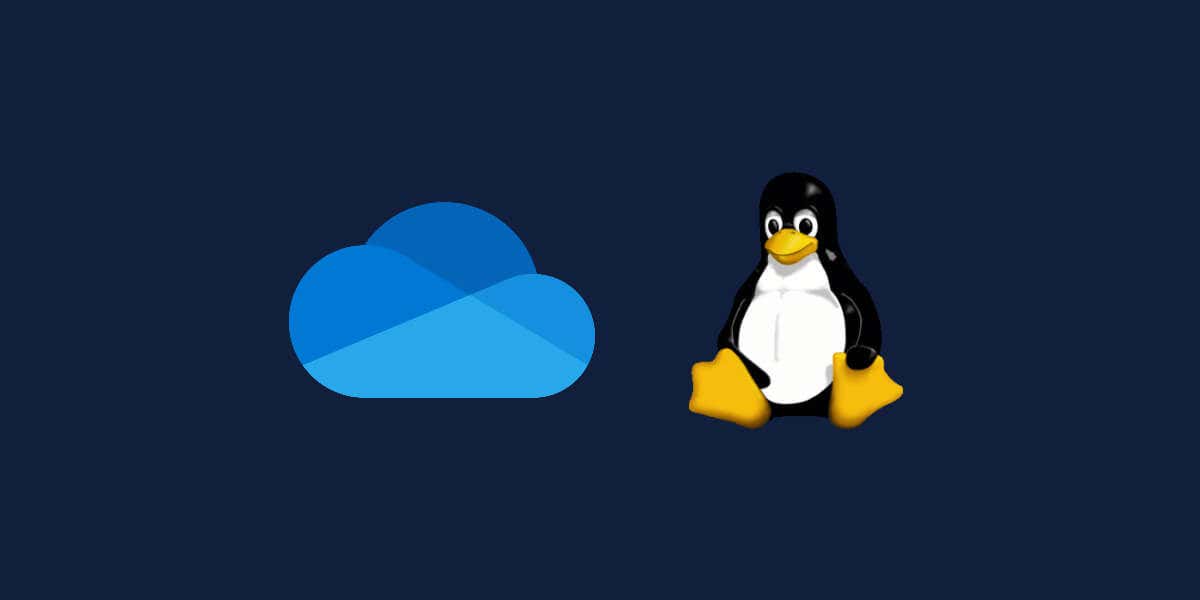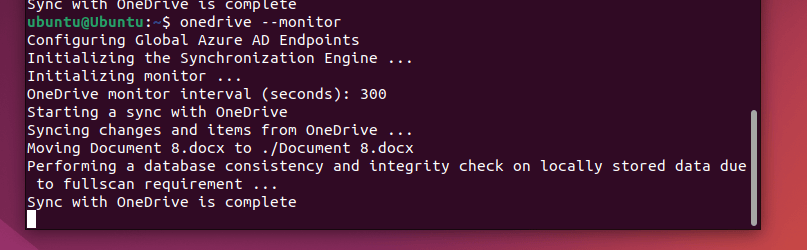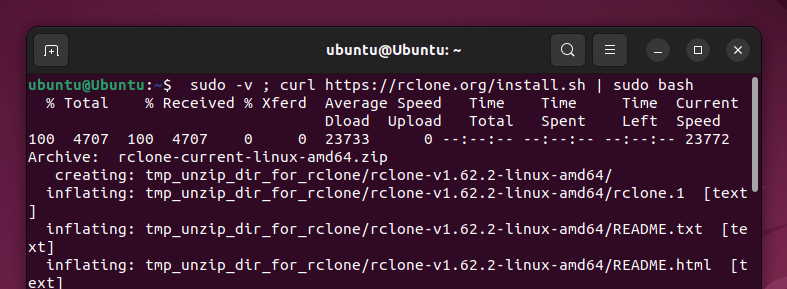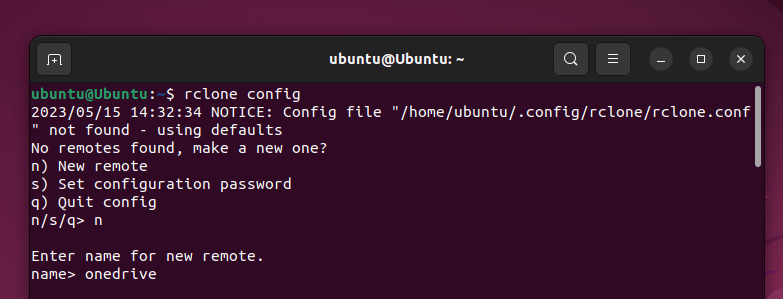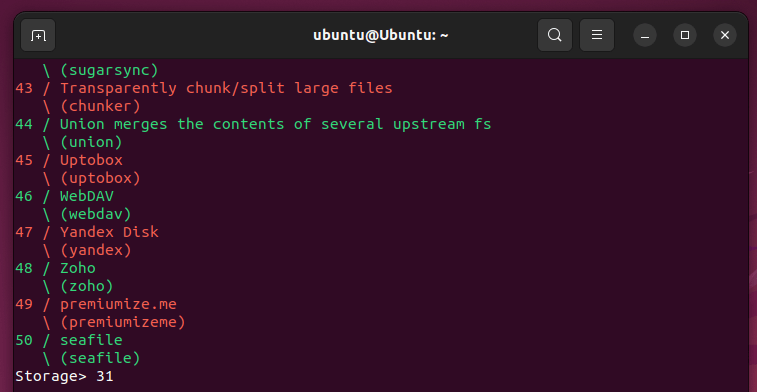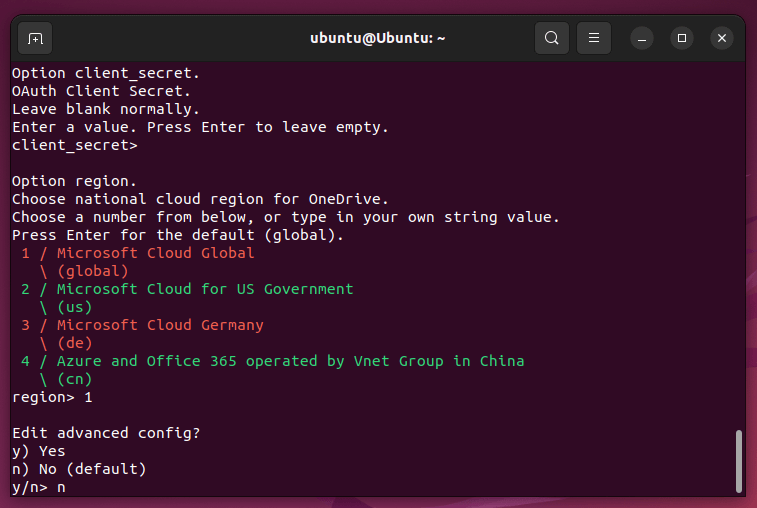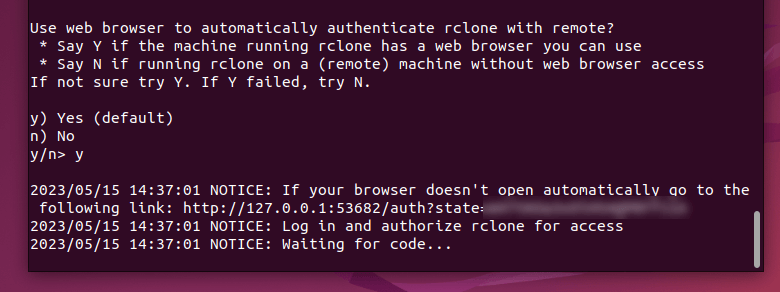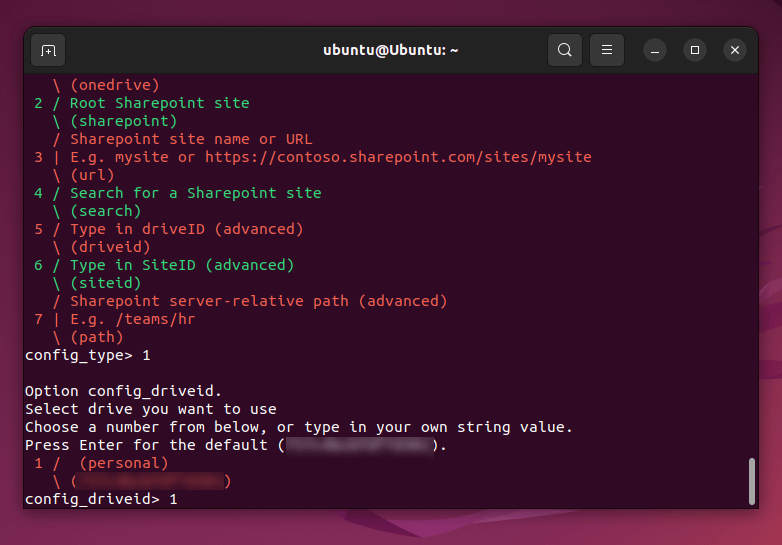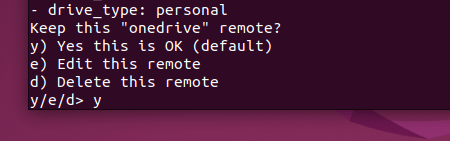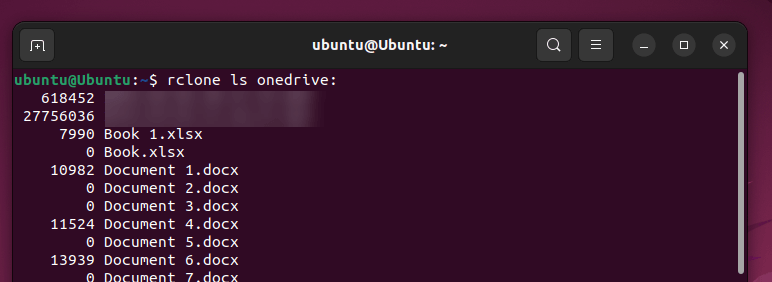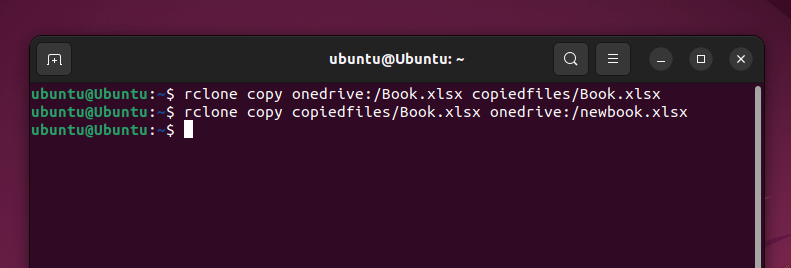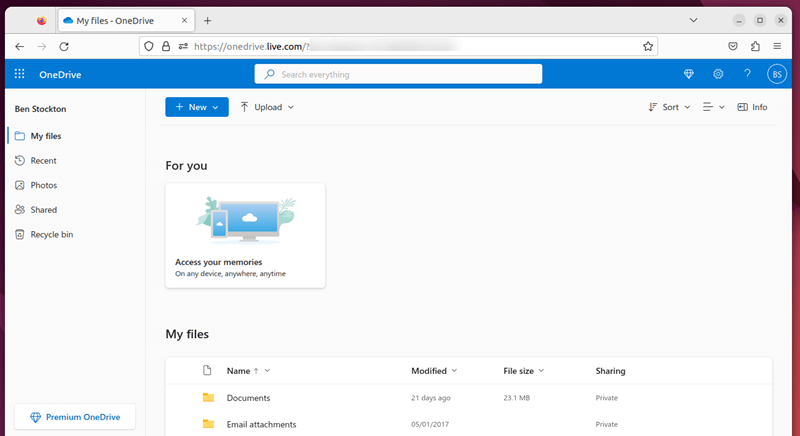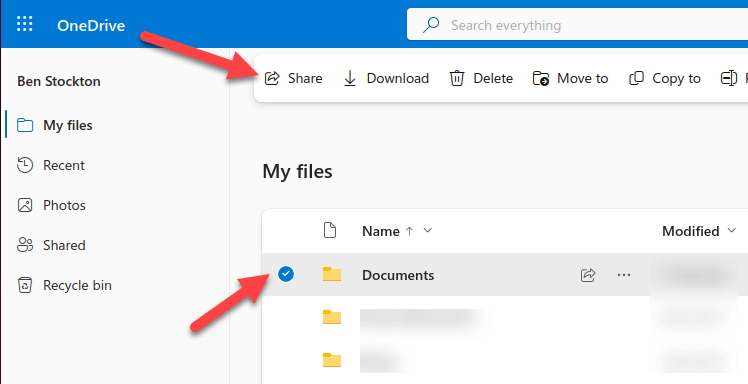Microsoft Onedriveは、任意のデバイスから重要なファイルを保存およびアクセスできる人気のあるクラウドストレージサービスです。ただし、OneDriveがLinuxの公式サポートを提供していないことは注目に値します。幸いなことに、Linuxシステム上のOneDriveファイルにアクセスして同期する方法はいくつかあります。
この記事では、OneDriveをLinux環境と統合するために、さまざまな方法をガイドします。これらのメソッドを使用すると、Linuxファイルシステム内でOneDriveファイルにシームレスにアクセスおよび管理できます。
linuxでonedriveを使用できますか? はい、いくつかの異なる方法でLinuxでOneDriveにアクセスして使用できます。 Linuxの公式OneDriveクライアントはありませんが、いくつかの非公式の代替品が利用可能です。
たとえば、Linuxにはオープンソース、非公式onedriveクライアント、または代わりにrclone のようなコマンドラインツールを使用できます。また、WebブラウザからOneDriveファイルにすばやくアクセスすることもできます。
これらは非公式の解決策であることを忘れないでください。あなたの経験は、ツールとLinux分布 によって異なる場合があります。とにかく、これらのオプションを使用すると、OneDriveをLinuxワークフローに統合できます。
Linux用の非公式のOneDriveクライアント を使用すると、LinuxシステムでOneDriveにアクセスして使用できます。この非公式のクライアントは、Microsoftによってどのような方法でもサポートされていないことに注意してください。あなた自身の責任でそれを使用する必要があります。
公式にはサポートされていませんが、Linux用のOneDriveクライアントは、Linuxユーザーが使用する無料のオープンソースで、適切に管理されたオプションです。
linuxの非公式のonedriveクライアントをインストールします これらの手順に従って、DebianまたはUbuntuベースのLinuxシステムにLinux用の非公式のOneDriveクライアントをダウンロードしてインストールします。その他の分布は、さまざまな指示に従ってください
Linux PCの端子を開きます。
端末に次のように入力して、正しいリポジトリとリポジトリキーを追加して、必要なパッケージをインストールします。 /debian-ubuntu-onedrive/xubuntu_22.10/Release.key | GPG –Dearmor | sudo tee /usr/share/keyrings/obs-onedrive.gpg>/dev/null.
そのコマンドが正常に実行されたら、このコマンドを実行したら:echo“ deb [arch = $(dpkg –print-architecture)signed-by =/usr/share/keyrings/obs-onedrive.gpg] https:/ /download.opensuse.org/repositories/home:/npreining:/debian-ubuntu-onedrive/xubuntu_22.10/ ./” | sudo tee/etc/apt/sources.list.d/onedrive.list
sudo apt update を入力してパッケージマネージャーを更新し、それが完了するのを待ちます。パッケージマネージャーが更新されたら、sudo aptインストール - no-install-recommends - no-install-suggests ldc onedrive 端子を完了するのを待ちます。 >
インストール中にlibphobos2-ldc-shared100依存関係エラーに遭遇した場合、wget http://launchpadlibrian.net/619487666/libphobos2-ldc-shared100_1.30.0-1_amd64.deb && sudo dpkg -i/libphobos2-ldc-shared100_1を実行します。 30.0-1_AMD64.DEB 最初に解決するには、sudo aptインストール コマンドを繰り返します。 span>クライアントの構成と使用
この時点で、非公式のLinux OneDriveクライアントを正常にインストールする必要があります。ファイルにアクセスするために次に構成する必要があります。
クライアントを初めて実行してデフォルトの構成ファイルを生成するには、onedrive を端末に入力します。
Microsoft URLにアクセスして、OneDriveアカウントへのアクセスを認証および付与するように求められます。 WebブラウザでURLを開き、Microsoft資格情報でサインインし、必要なアクセス許可を許可します。 /図>
許可を許可した後、空白のページが表示されます。URLをコピーし、端子に貼り付け、Enter キーを押します。 = "wp-block-image">
クライアントは、成功した場合に警告します。同期を開始するには、onedrive –Synchronize を端子に入力します。これにより、OneDriveファイルをローカルフォルダーに同期して開始するはずです(デフォルトでは〜/onedrive )。このプロセスが完了するまでの時間を確保する必要があります。.
クライアントをバックグラウンドで実行したい場合、端末からonedrive - monitor を入力して実行します。 >
クライアントの機能と設定の詳細については、githubのクライアントの公式ドキュメントを参照できます。
rclone
を使用してLinuxでOneDriveにアクセスする方法
r clone は、Linux PCのローカルシステムまたはリモートシステム全体でファイルを同期および転送するための強力でオープンソース端子ツールです。 RCLONEを使用して、Linux PCをセットアップして、OneDriveストレージにアクセスできるようにすることができます。
linuxでonedriveでrcloneを使用するには、次の手順に従います。
LinuxシステムにRCLONEを開始、ダウンロード、インストールします。 rcloneウェブサイト またはtype sudo -vに特定の配布のインストール手順を見つけることができます。 curl https://rclone.org/install.sh | sudo bash 端末に>代わりにすばやくインストールしてください。
rcloneがインストールされたら、rclone config を端子に入力して、構成プロセスを開始します。
プロンプトが表示されたら、n キーを選択して新しいリモートを作成し、OneDriveリモート(onedrive など)の名前を入力します。
次に、microsoft onedrive の番号をストレージプロバイダー(通常は31 )として見つけ、を押して を入力して確認して確認します。
<図class = "wp-block-image">
クライアントID およびクライアントシークレット の場合、。OneDrive用の認証領域を選択し(通常は1 を押してEnterを押すことで)、n を選択して、典型的なセットアッププロセスを使用して認証します。
<図class = "wp-block-image">
プロンプトが表示されたら、y を押してWebブラウザを開いてサインインします。Onedriveアカウントの詳細を入力し、rcloneにオンスクリーンの指示に従ってOneDriveアカウントとストレージにアクセスするように許可します。 >.
構成が完了したら、ブラウザを閉じて端末に戻ります。
標準のOneDriveアクセスの場合は、OneDrive構成を選択します。 Enter キーを押して続行します"10" class = "wp-block-list">
提供されたオプションからonedrive IDを選択します。通常、1 を押し、enter keyを押します。 -block-image ">
y を再度押して確認して確認してくださいstart = "12" class = "wp-block-list">この時点で、構成は完了する必要があります。 y を押して、もう一度確認してデフォルトの構成にします。
<図クラス= "wp-block-image">
q を押して、構成ツールを終了します。 rclone コマンドを使用して、OneDriveファイルと対話できます。たとえば、OneDriveアカウントの内容をリストするには、端末でコマンドrclone ls onedrive: を実行します。 OneDriveアカウントからファイルをダウンロードするには、端末でコマンドを実行するにはrclone onedrive:/path/to/file/path/to/local/span>をコピーします。ファイルの場所と、地元のPCにファイルを保存する場所に/Path/to パスを交換してください。
ファイルをOneDriveアカウントにアップロードするには、コマンドrcloneコピー/path/to/local/file onedrive:/path/to/remote/directory を実行します。ファイルをアップロードするOneDriveストレージのファイルの場所と場所に/Path/to パスを置き換えます。ブロックイメージ ">
rclone sync コマンドを使用して、OneDriveアカウントとローカルLinuxファイルシステム間のすべてのファイルを同期することもできます。たとえば、OneDriveアカウント内のすべてのファイルを〜/onedrive と呼ばれるローカルディレクトリに同期するには、コマンドrclone同期onedrive:〜/onedrive を実行します。.OneDriveアカウントの特定のディレクトリをローカルディレクトリに同期するには、コマンドrclone同期Onedrive:/path/to/remote/directory/to/local/directory を実行し、置き換えます/path/to 正しいリモートディレクトリとローカルディレクトリを備えたパス。図>Webブラウザを使用してLinuxでOneDriveにアクセスする方法
追加のソフトウェアをインストールしたくないですか? Webブラウザを使用してLinux PCからOneDriveファイルにすばやくアクセスできます。
これを行うには、OneDrive Webサイトにアクセスしてください を行い、Microsoftアカウントにサインインします。サインインすると、フォルダーとファイルを使用してOneDriveストレージが表示されます。ファイルをダウンロードしたり、新しいファイルやフォルダー全体を削除したり、新しいオフィスファイルを直接作成して、OneDriveストレージに追加したりできます。
ファイルを選択して共有 ボタンを押すことで、ファイルを他の人と共有することもできます。
OneDrive Webサイトのファイルとドキュメントに加えられた変更は、Microsoftアカウントに接続されている他のデバイスと同期されることを忘れないでください。ファイル
LinuxでOneDriveを使用すると、上記のツールのいずれかを使用して(またはOneDrive Webサイトを使用して)実現できます。 MicrosoftはLinuxのネイティブOneDriveアプリケーションを提供していませんが、これらの代替品は同様のエクスペリエンスを提供します。
あなたのファイルが心配ですか? ファイルのバックアップを自動化します を忘れないでください。データが安全で最新の状態を保つことを確認してください。発生する可能性のある潜在的なOneDrive同期の問題 に注意し、問題が発生した場合は常に設定を再確認してください。
<! - コンテンツエンド1-> - >.
関連記事: